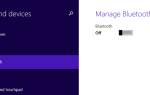Содержание
Когда Microsoft выпустила Windows 10 прошлым летом, одним из главных заголовков стало возвращение меню «Пуск».
, Он был спроектирован так, чтобы сочетать самые любимые функции меню «Пуск» в Windows 7 с новыми живыми плитками Windows 8.
В целом, это было хорошо принято, но это не значит, что все счастливы. Microsoft включила некоторые нативные инструменты, которые позволяют настраивать меню и макет
, но если вы хотите капитальный ремонт, вам нужно обратиться к сообществу моддинга.
Их инструменты позволят вам настроить все от общего внешнего вида до иконографии плитки. Вот некоторые из лучших, чтобы вы начали.
1. StartIsBack ++
StartIsBack завоевал известность вместе с выпуском Windows 8, и разработчики уже выпустили обновленную версию для Windows 10. Его основная предпосылка состоит в том, чтобы сделать ваше меню Пуск похожим и функционировать подобно меню Пуск в Windows 7, хотя оно предлагает дополнительные параметры, которые позволят ему более точно соответствовать пользовательскому интерфейсу Windows 10.
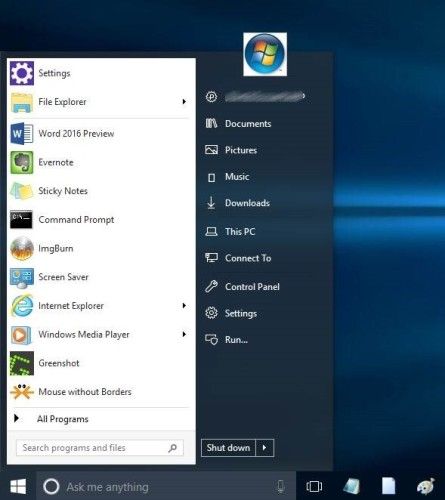
Новые функции включают в себя живые значки для современных приложений Windows, большие значки на панели задач, более низкое использование процессора, размытие, тени и захватывающие контекстные меню.
Обратите внимание, что это платное приложение! После 30-дневной бесплатной пробной версии вам нужно выложить 3 доллара.
2. TileCreator [больше не доступен]
Одной из самых серьезных нареканий в меню «Пуск» Windows 10 является невозможность настроить плитки.
, Приложения, которые вы «прикрепляете к началу», — это просто образ программы .exe, наложенный на синий фон; это относится как к собственным приложениям Windows, так и ко всему, что вы установили из других источников.
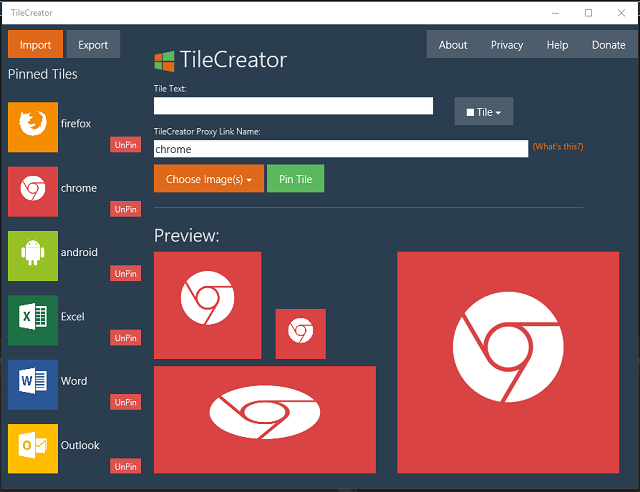
TileCreator позволяет вам изменять эти плитки в соответствии с выбранным вами изображением. Процесс установки немного сложен из-за некоторых ограничений Windows, но как только вы его настроите, вы можете использовать плитки разных размеров, изображений и цветов фона. Разработчик заявил, что хочет добавить поддержку круглых плиток в ближайшем будущем.
Если вы ищете современные образы пользовательского интерфейса для огромного количества распространенных программ, посетите страницу Modernuiicons.com и DevAKArt на сайте dakirby309.
3. Start10
Start10 разработан Stardock, той же компанией, которая выпустила очень популярное программное обеспечение для создания скинов.
1990-х годов. В более современные времена они разработали хорошо полученное приложение для Windows 8, которое восстановило более традиционную функцию и ощущение злополучного экрана «Пуск», а также позволило окну современных приложений.
Их последний выпуск — Start 10 — похож по стилю на ранее упомянутый StartIsBack ++. Он использует Windows 7 в качестве отправной точки, восстанавливая поиск в меню «Пуск», удаляя пункт меню «Все приложения» и вновь вводя быстрые ссылки. Новые услуги, такие как Кортана
и современные приложения продолжают функционировать.
Его меню параметров позволяет настроить цветовую схему, фон меню и определенные пункты меню.
Как и StartIsBack ++, он также стоит 5 долларов за пожизненную лицензию. 30-дневная пробная версия доступна.
4. Классическая оболочка
Если вы серьезно настроены на ретро и хотите вернуться к предыдущей версии Windows 7
эпоха
Классическая оболочка — это ответ. Он имеет доступную настройку Windows 7, но также поставляется с макетом в стиле Windows XP (два столбца
) или даже оверлей Windows 98 (один «классический» столбец).
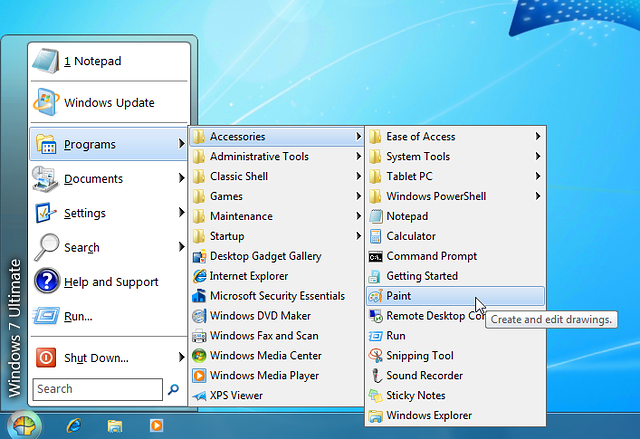
Эти макеты могут быть дополнительно настроены с помощью различных скинов. Например, оболочка XP Luna делает ее чрезвычайно близкой к исходной цветовой схеме Windows XP с использованием Blue, Olive и Silver. Как и следовало ожидать, вы также можете выбрать, какие кнопки появляются в главном меню и как работают деревья файлов.
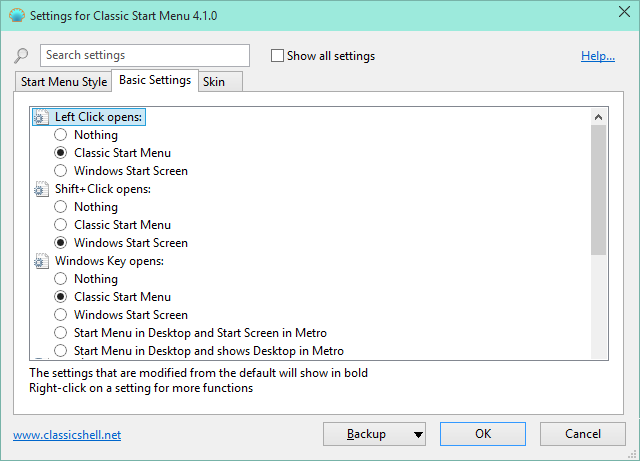
Разработчик также делает «Classic Explorer» и «Classic IE». Хотя они могут и не быть необходимыми для людей, которые хотят только активировать свое меню «Пуск», они являются отличным дополнением, если вы собираетесь использовать ретро-стиль для всего компьютера.
5. Пуск меню Reviver
Вместо того, чтобы пытаться сделать ваше меню Пуск похожим на более старые версии, Start Menu Reviver переосмысливает его совершенно по-новому.
В левом столбце вы можете одним щелчком мыши получить доступ к наиболее часто используемым местам назначения (таким как «Поиск», «Выполнить», «Последние документы» и т. Д.), А в правом столбце — закрепить приложения, папки, веб-сайты, документы, музыкальные файлы. , видео файлы и все, что вы хотите.
Он также сенсорный — это большой плюс для людей, у которых есть сенсорные ноутбуки или которые часто пользуются одним из планшетов Microsoft Surface.
,
6. Радиальное меню
Мы заканчиваем список альтернативой меню Пуск.
Иногда вы можете обнаружить, что тратите слишком много времени на прокрутку вверх и вниз, чтобы найти нужные вам приложения. Если вы закрепите множество приложений, проблема может быть несколько облегчена, но другое решение — вообще забыть о меню «Пуск» и вместо этого использовать средство запуска
, Это может занять некоторое привыкание, но со временем вы, вероятно, станете более продуктивным.
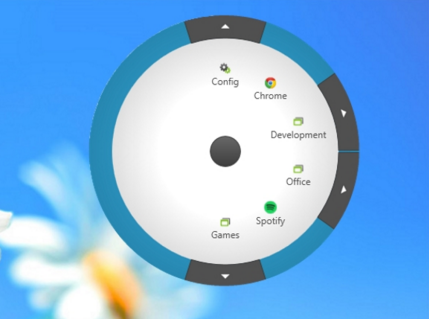
Одним из вариантов является Radial Menu. Это позволит вам создавать неограниченное количество групп, подгрупп и элементов, которые могут запускать приложения, документы, веб-сайты или любые другие файлы. Его легко настроить, благодаря функции перетаскивания и множеству вариантов настройки цвета и макета, чтобы он выглядел именно так, как вы хотите.
Какие варианты меню Пуск вы используете?
Суть в том, что есть что-то на любой вкус. Хотите ли вы насладиться славой Windows 7, пробудить призрак Windows 98 или сохранить функциональность Windows 10 в другом формате.
Помните, что если вам нравится родное меню «Пуск» Windows 10, но вы просто хотите настроить его, то это легко сделать — просто следуйте нашему руководству
,
Какие инструменты вы используете, чтобы меню «Пуск» Windows работало для вас? Вы пробовали какие-либо из наших предложений, или у вас есть свои скрытые жемчужины, чтобы поделиться с нашими читателями?
Как всегда, вы можете оставить свои мысли, мнения и предложения в поле для комментариев ниже.